
Apple Watch 6 предлагает множество функций, среди которых настройки звонков занимают важное место. Для полноценного использования возможностей устройства важно правильно настроить как входящие, так и исходящие вызовы. В этой статье мы подробно рассмотрим, как настроить звонки на Apple Watch 6, чтобы обеспечить удобство и максимальную эффективность в повседневном использовании.
Для начала, убедитесь, что на вашем iPhone установлена последняя версия iOS, а также что часы подключены через Bluetooth. Это необходимо для правильной синхронизации звонков между устройством и часами. Если синхронизация не работает, проверьте настройки Bluetooth и наличие обновлений для обеих платформ.
Первоначальная настройка звонков на Apple Watch 6 начинается с активации функции звонков через ваш iPhone. Когда вы получаете вызов на телефоне, он автоматически перенаправляется на часы, если они находятся поблизости. Вы можете настроить этот процесс в разделе «Настройки» на iPhone, в пункте «Телефон» – «Звонки на другие устройства». Убедитесь, что функция для Apple Watch включена.
Голосовые вызовы через Apple Watch позволяют не только принимать, но и инициировать звонки напрямую с часов. Для этого откройте приложение «Телефон» на часах и используйте функцию поиска контактов. Если вы предпочитаете использовать Siri, достаточно сказать: «Привет, Siri, позвони [имя]». Важно помнить, что качество связи зависит от состояния подключения к iPhone или Wi-Fi, если используется функция «Wi-Fi Calling».
Управление входящими вызовами также имеет свои особенности. Вы можете настроить уведомления о звонках через вибрацию или звуковой сигнал, а также выбирать, как именно вы хотите ответить на звонок: через часы или с помощью iPhone. Эти настройки доступны в разделе «Звуки и тактильные сигналы» в меню настроек Apple Watch.
Следуя этим рекомендациям, вы сможете настроить звонки на Apple Watch 6 таким образом, чтобы использовать устройство максимально эффективно и удобно.
Как подключить Apple Watch 6 к iPhone для звонков

Для подключения Apple Watch 6 к iPhone и использования ее для звонков необходимо выполнить несколько простых шагов. Убедитесь, что ваш iPhone и Apple Watch работают на последних версиях операционных систем – iOS 14 или выше для iPhone и watchOS 7 или выше для Apple Watch.
Первоначальная настройка Apple Watch производится через приложение Watch на iPhone. Для этого включите Bluetooth на обоих устройствах, а также активируйте Wi-Fi на iPhone. Откройте приложение Watch и следуйте инструкциям на экране для сопряжения устройств.
Когда ваши устройства будут сопряжены, настройте звонки через Bluetooth. В настройках iPhone откройте раздел «Телефон» и включите опцию «Звонки на других устройствах». Убедитесь, что Apple Watch 6 выбрана в списке доступных устройств.
Для начала звонка с Apple Watch 6 откройте приложение «Телефон» на часах и выберите контакт или используйте голосовую команду Siri. Если звонок уже поступил на iPhone, вы можете принять его на Apple Watch, при этом звук будет передаваться через встроенный динамик часов, а микрофон будет использоваться для разговора.
Для оптимального качества звонков рекомендуется использовать беспроводные наушники или гарнитуру, так как звук на динамике Apple Watch может быть не слишком громким в шумных местах.
При необходимости настройки вызова через сотовую сеть (если ваш Apple Watch поддерживает сотовую связь), активируйте опцию в приложении Watch, выбрав сотовый тариф, совместимый с вашей моделью часов. Это позволит вам принимать и совершать звонки без использования iPhone, при наличии подключения к сотовой сети.
Настройка уведомлений о входящих звонках на Apple Watch 6
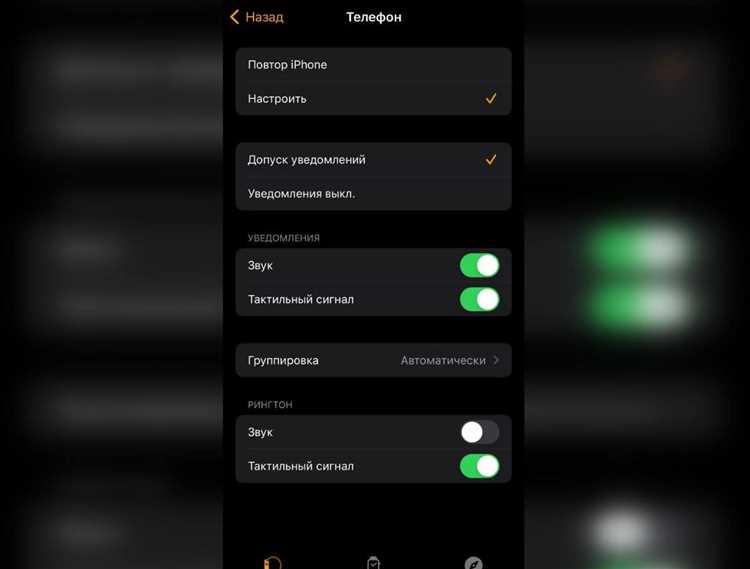
Для настройки уведомлений о входящих звонках на Apple Watch 6, откройте приложение «Watch» на вашем iPhone. Перейдите в раздел «Мои часы» и выберите пункт «Звуки и тактильные сигналы». Здесь можно активировать или деактивировать уведомления для звонков, а также настроить громкость и тактильные сигналы.
Если вы хотите, чтобы уведомления о звонках поступали на часы, убедитесь, что функция «Зеркалирование уведомлений» включена. Для этого в меню «Звуки и тактильные сигналы» выберите «Зеркалировать уведомления с iPhone». Если эта настройка активирована, ваши часы будут получать уведомления о звонках в том же режиме, что и телефон, с возможностью отклонять или принимать вызовы напрямую на экране часов.
Также стоит настроить режим «Не беспокоить». Для этого на часах проведите вниз по экрану, откройте Центр управления и активируйте данный режим. В нем можно настроить исключения для входящих звонков, например, разрешить уведомления от избранных контактов или повторных звонков.
Для дополнительного комфорта в настройках уведомлений можно активировать вибрацию при входящих звонках. В разделе «Звуки и тактильные сигналы» выберите интенсивность вибрации и ее тип, чтобы она соответствовала вашим предпочтениям.
Если вы хотите, чтобы звонки поступали исключительно на ваши часы, отключите звонки на iPhone в настройках Bluetooth. Перейдите в раздел «Bluetooth» в меню настроек iPhone и отключите сопряжение с вашим телефоном, чтобы звонки принимались только на Apple Watch.
Использование громкой связи при звонках на Apple Watch 6

Apple Watch 6 предоставляет удобную возможность использовать функцию громкой связи для звонков. Для активации этой функции достаточно выполнить несколько простых шагов.
Как включить громкую связь: во время активного звонка на экране устройства появится иконка динамика. Чтобы включить громкую связь, достаточно нажать на неё. Важно, чтобы Apple Watch был в непосредственной близости от вас для получения качественного звука, так как микрофон и динамик находятся на самом устройстве.
Качество звука: при использовании громкой связи на Apple Watch 6 звук обычно остается достаточно чётким, благодаря улучшенному динамику и технологии шумоподавления. Однако, стоит помнить, что на открытом воздухе или в шумных помещениях качество звука может ухудшаться, так как устройство не имеет возможности подавлять внешние шумы так же эффективно, как телефон.
Настройка громкости: громкость можно регулировать прямо с экрана часов во время звонка с помощью скроллера или через управление через экран iPhone. Также можно увеличить громкость через меню «Настройки» на Apple Watch, выбрав раздел «Звуки и тактильные ощущения».
Ограничения громкой связи: если вы используете часы далеко от источника сигнала (например, при звонке через Bluetooth, а не через мобильную сеть), качество связи может снижаться. Это стоит учитывать при использовании громкой связи в местах с плохим покрытием сети.
Советы по улучшению качества: для улучшения качества звука используйте Apple Watch 6 в тихой среде, избегайте больших расстояний от источника сигнала и старайтесь не блокировать микрофон рукой при активном разговоре.
Как настроить фильтрацию звонков и спам-защиту на Apple Watch 6

На Apple Watch 6 можно активировать фильтрацию звонков и защиту от спама, что поможет избежать нежелательных вызовов. Для этого нужно настроить соответствующие опции на iPhone, с которым синхронизированы часы. Рассмотрим, как это сделать шаг за шагом.
Шаг 1: Включение фильтрации звонков на iPhone
Фильтрация звонков работает через стандартные настройки iOS. Для включения этой функции выполните следующие действия:
- Откройте приложение «Настройки» на iPhone.
- Перейдите в раздел «Телефон».
- Выберите опцию «Фильтрация звонков».
- Активируйте «Неизвестные абоненты», чтобы все звонки от номеров, не записанных в вашей адресной книге, автоматически блокировались или перенаправлялись на голосовую почту.
Шаг 2: Добавление и использование сторонних приложений для защиты от спама
iOS также поддерживает сторонние приложения для более точной фильтрации звонков. Некоторые популярные приложения включают Hiya, Truecaller и RoboKiller. Чтобы настроить спам-защиту с помощью этих приложений:
- Скачайте выбранное приложение из App Store.
- Откройте приложение и следуйте инструкциям для настройки фильтрации и блокировки звонков.
- После настройки вернитесь в раздел «Настройки» → «Телефон» → «Блокировка и идентификация звонков».
- Активируйте выбранное приложение для блокировки спама и других нежелательных звонков.
Шаг 3: Управление заблокированными номерами
Если вы хотите управлять списком заблокированных номеров или изменить настройки блокировки, сделайте это через iPhone:
- Перейдите в «Настройки» → «Телефон» → «Заблокированные контакты».
- Здесь вы сможете добавить или удалить номера, а также просмотреть историю заблокированных звонков.
Шаг 4: Настройка уведомлений на Apple Watch
Когда звонок от спам-номера или заблокированного контакта поступает на ваш iPhone, уведомления об этом могут отображаться на Apple Watch. Для минимизации таких уведомлений:
- Откройте приложение «Watch» на iPhone.
- Перейдите в раздел «Уведомления».
- Настройте, какие уведомления о звонках будут поступать на ваши часы (например, выключите уведомления о блокированных звонках).
Эти шаги помогут вам минимизировать количество нежелательных звонков и повысить уровень защиты от спама на Apple Watch 6.
Настройка ответа на звонки с помощью жестов и голосовых команд
На Apple Watch 6 можно настроить удобный способ ответа на звонки с помощью жестов и голосовых команд. Это позволит быстро и эффективно принимать вызовы без необходимости вручную касаться экрана или использовать физические кнопки.
Настройка жестов для ответа на звонок: Apple Watch поддерживает функцию ответов на звонки с помощью жестов, например, с помощью «двойного касания». Чтобы активировать эту опцию, откройте приложение «Настройки» на Apple Watch, затем перейдите в раздел «Универсальный доступ». В разделе «Жесты» найдите параметр «Ответить на звонок жестом» и активируйте его. Это позволит вам ответить на входящий звонок, дважды коснувшись экрана или нажав на боковую кнопку. Такой подход исключает необходимость наклоняться к часам или использовать руки для ответов, что удобно в ситуациях, когда руки заняты.
Голосовые команды для ответа на звонки: Также существует возможность использования голосовых команд для ответа на звонки с помощью Siri. Для этого откройте настройки Siri, зайдите в раздел «Голосовые команды», активируйте «Прослушивание при помощи „Привет, Siri“». После этого вы сможете, просто сказав «Привет, Siri», активировать голосовое управление и произнести команду «Ответить на звонок», чтобы мгновенно принять входящий вызов. Эта опция особенно полезна, если ваши руки заняты или вы не хотите прикасаться к часам в момент получения вызова.
Для лучшей работы этих функций рекомендуется также настроить Siri для правильного распознавания голоса в разных ситуациях. Для этого можно пройти к разделу «Настройки» > «Siri и Поиск», и установить настройки для оптимальной чувствительности и распознавания команды «Привет, Siri» в различных условиях.
Эти функции обеспечивают высокий уровень удобства и помогают сделать использование Apple Watch еще более практичным в повседневной жизни.
Как управлять звонками на Apple Watch 6 без использования iPhone
Apple Watch 6 позволяет управлять звонками без необходимости использования iPhone, если активирована функция сотовой связи. Это дает возможность полностью использовать часы для звонков, сообщений и уведомлений, даже если iPhone находится далеко или выключен.
Для начала, вам нужно подключить Apple Watch к сети через сотовую связь. Для этого необходимо иметь модель Apple Watch с поддержкой сотовой связи и активировать план сотовой связи через оператора. После настройки, часы становятся независимыми от iPhone для звонков и текстовых сообщений.
Чтобы принять или отклонить входящий звонок на Apple Watch 6, достаточно коснуться экрана или нажать на коронку. Для завершения звонка можно использовать кнопку на экране или вернуть часы в исходное состояние, поворачивая коронку. Звонки можно также сделать через голосовой ассистент Siri, просто сказав: «Привет, Siri, позвони [имя контакта]». Если вы хотите набрать номер вручную, можно использовать приложение «Телефон» на часах и ввести номер с помощью экранной клавиатуры.
Для удобства во время разговора можно использовать функцию передачи звука на Bluetooth-гарнитуру, если она подключена, или громкую связь. Чтобы отключить громкую связь, достаточно коснуться значка микрофона на экране во время разговора.
С помощью функции «Частные данные» можно настроить, чтобы Apple Watch показывали уведомления только для важнейших звонков и сообщений, даже если экран часов не активирован. Для этого в настройках можно выбрать режим «Не беспокоить», который позволяет фильтровать звонки по важности и сохранять приватность.
Если Apple Watch 6 подключены к сотовой сети, можно не только звонить, но и получать звонки через FaceTime, использовать голосовую почту и управлять функцией «Звонки через Wi-Fi», что особенно удобно при слабом сигнале сотовой сети. Включение этой функции доступно в настройках приложения «Телефон».
Вопрос-ответ:
Как настроить звонки на Apple Watch 6?
Для настройки звонков на Apple Watch 6 нужно убедиться, что часы синхронизированы с вашим iPhone. Включите Bluetooth на обоих устройствах и подключите их друг к другу. Перейдите в приложение «Watch» на iPhone, выберите вкладку «Мои часы», затем «Телефон» и настройте параметры звонков, такие как уведомления, громкость и возможность отвечать на звонки с часов. Если все сделано правильно, вы сможете получать и отвечать на звонки прямо с Apple Watch.
Можно ли принимать звонки на Apple Watch 6 без подключения к iPhone?
Apple Watch 6 может принимать звонки без подключения к iPhone, но только если у вас активирован сотовый план. В этом случае часы могут работать как самостоятельное устройство для звонков и сообщений. Для настройки сотовой связи необходимо установить соответствующий тариф у оператора и подключить его через приложение «Watch» на iPhone. Без сотовой связи для звонков потребуется, чтобы часы были рядом с iPhone через Bluetooth или использовали Wi-Fi для связи.
Как настроить уведомления о пропущенных звонках на Apple Watch 6?
Чтобы настроить уведомления о пропущенных звонках на Apple Watch 6, откройте приложение «Watch» на вашем iPhone, затем перейдите в раздел «Мои часы» и выберите «Уведомления». Здесь можно включить уведомления для звонков, чтобы получать оповещения о пропущенных вызовах. Также убедитесь, что на iPhone включены уведомления для приложения «Телефон», так как это влияет на получение оповещений на часах.
Почему не поступают звонки на Apple Watch 6?
Если звонки не поступают на Apple Watch 6, это может быть связано с несколькими причинами. Во-первых, убедитесь, что часы правильно подключены к iPhone через Bluetooth. Также проверьте, включены ли уведомления на часах для приложения «Телефон». Важно, чтобы iPhone не был в режиме «Не беспокоить» или в режиме полета. Если проблема остается, попробуйте перезагрузить оба устройства или сбросить настройки подключения Bluetooth на iPhone и часах.
Можно ли отвечать на звонки с Apple Watch 6 без использования телефона?
Да, вы можете отвечать на звонки непосредственно с Apple Watch 6. Для этого нужно, чтобы часы были подключены к iPhone через Bluetooth, либо имели активированную сотовую связь (если у вас есть соответствующий тариф). Когда поступает звонок, на экране часов появится кнопка для ответа. Вы можете говорить через встроенный микрофон и динамик на часах или использовать Bluetooth-гарнитуру для более удобного разговора.
Как настроить звонки на Apple Watch 6?
Чтобы настроить звонки на Apple Watch 6, сначала убедитесь, что ваш смартфон с iOS и часы сопряжены между собой. Для этого откройте приложение «Watch» на iPhone, перейдите в раздел «Мой часовой пояс» и убедитесь, что телефон и часы находятся в одной сети. Затем на Apple Watch 6 выберите «Настройки» -> «Телефон» и установите необходимые параметры для входящих и исходящих звонков. Вы также можете настроить уведомления о пропущенных звонках и изменить предпочтения громкости. Для использования функции голосовых звонков через Bluetooth-соединение с наушниками или беспроводным устройством проверьте, что Bluetooth включен на часах.
Почему не работают звонки на Apple Watch 6, и как это исправить?
Если звонки на Apple Watch 6 не работают, первым делом проверьте, правильно ли настроены соединения. Убедитесь, что ваш iPhone подключен к сети и сопряжен с часами. Также проверьте, не выключен ли режим «Не беспокоить» на часах или телефоне, так как это может блокировать уведомления о звонках. Иногда проблема может быть связана с низким уровнем заряда аккумулятора, поэтому зарядите устройства. Если звонки все еще не приходят, попробуйте перезагрузить и часы, и телефон, а также обновить ПО на обоих устройствах. В случае, если проблемы не устраняются, рекомендуется обратиться в сервисный центр для диагностики.






